Lenovo 80Q200C2RK User Manual
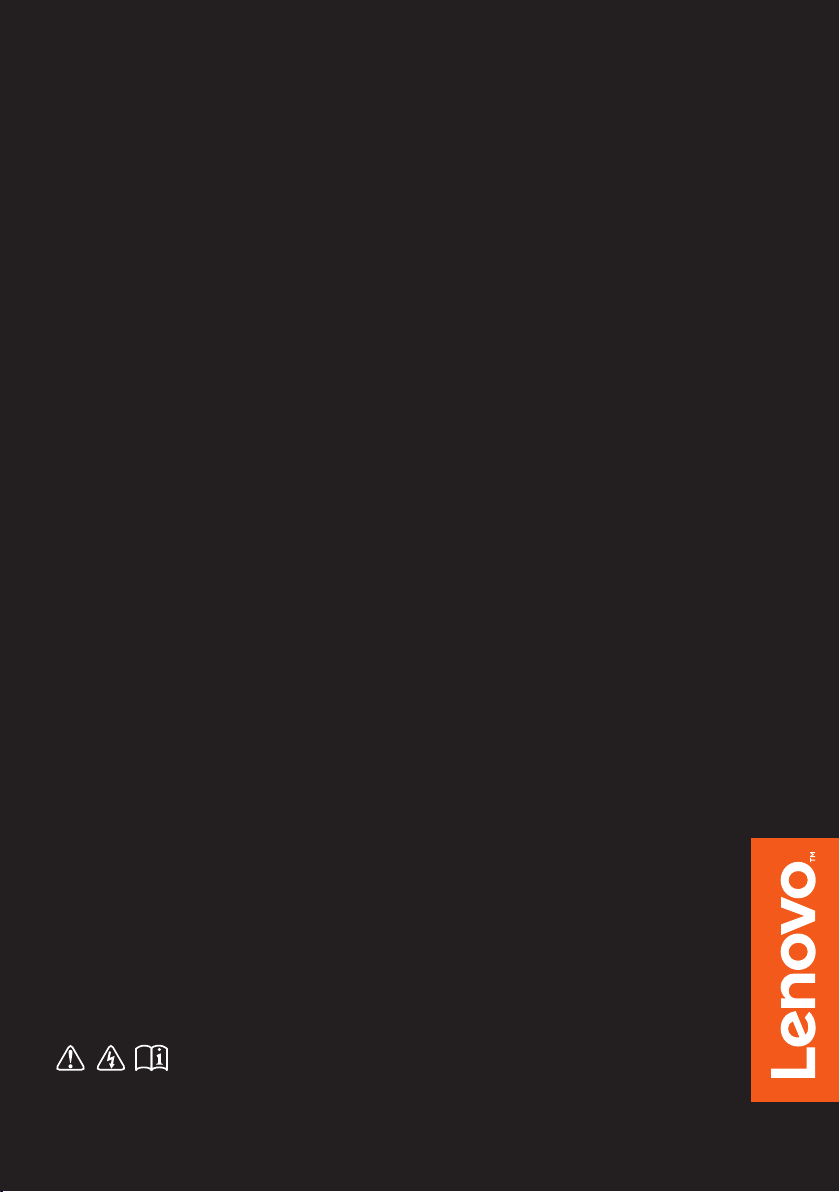
Lenovo
ideapad 500S-13ISK
Руководство пользователя
Перед использованием компьютера ознакомьтесь
с указаниями по технике безопасности и важными
советами в прилагаемых руководствах.
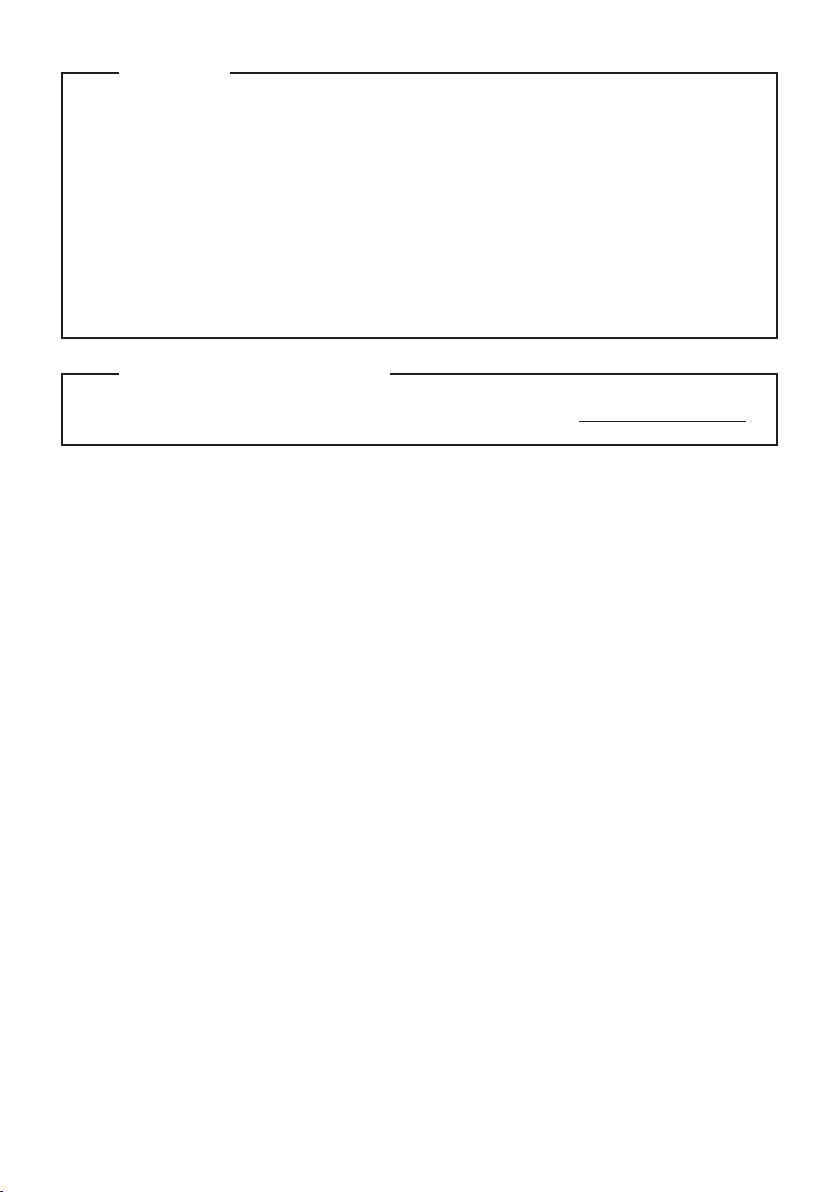
Примечания
• Перед использованием изделия обязательно прочитайте
и общей информации
Lenovo.
Руководство по технике безопасности
• Некоторые инструкции в настоящем руководстве подразумевают, что используется система
Windows® 10. Если Вы используете другую операционную систему Windows, то некоторые
операции могут отличаться. См. описание для определенного продукта. При использовании
других операционных систем некоторые операции, возможно, к вам не относятся.
• Функции, описанные в настоящем руководстве, одинаковы для большинства моделей.
Некоторые функции могут быть недоступны на Вашем компьютере или на Вашем компьютере
могут присутствовать функции, не описанные в данном руководстве пользователя.
• Вид изделия может отличаться от иллюстраций, приведенных в данном документе. В этом
случае сверяйтесь непосредственно с самим изделием.
Нормативно-правовые положения
• Дополнительные сведения см. в разделе Guides & Manuals на сайте http://support.lenovo.com.
Первое издание (Август 2015)
© Copyright Lenovo 2015.
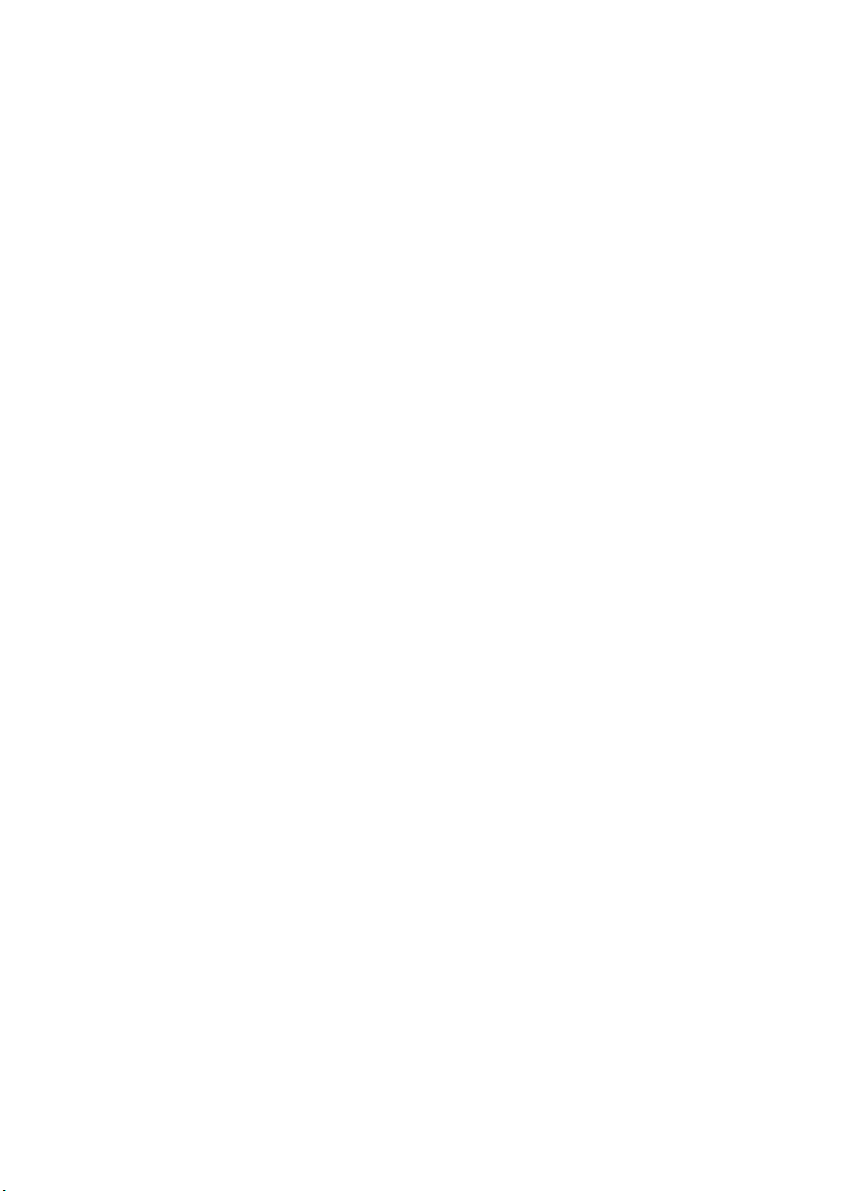
Содержание
Глава 1. Общий обзор компьютера.............................................................................................. 1
Вид сверху ......................................................................................................................................................1
Вид слева ........................................................................................................................................................5
Вид справа ......................................................................................................................................................8
Вид снизу ......................................................................................................................................................11
Глава 2. Начало использования Windows 10 ........................................................................... 12
Первая настройка операционной системы ................................................................................................12
Использование интерфейсов системы .......................................................................................................12
Перевод в спящий режим или выключение компьютера ........................................................................14
Подключение к беспроводной сети ...........................................................................................................16
Получение справки в Windows ................................................................................................................... 17
Глава 3. Lenovo OneKey Recovery System................................................................................. 18
Глава 4. Устранение неполадок.................................................................................................. 20
Часто задаваемые вопросы .........................................................................................................................20
Устранение неполадок ................................................................................................................................22
Товарные знаки ............................................................................................................................. 25
i
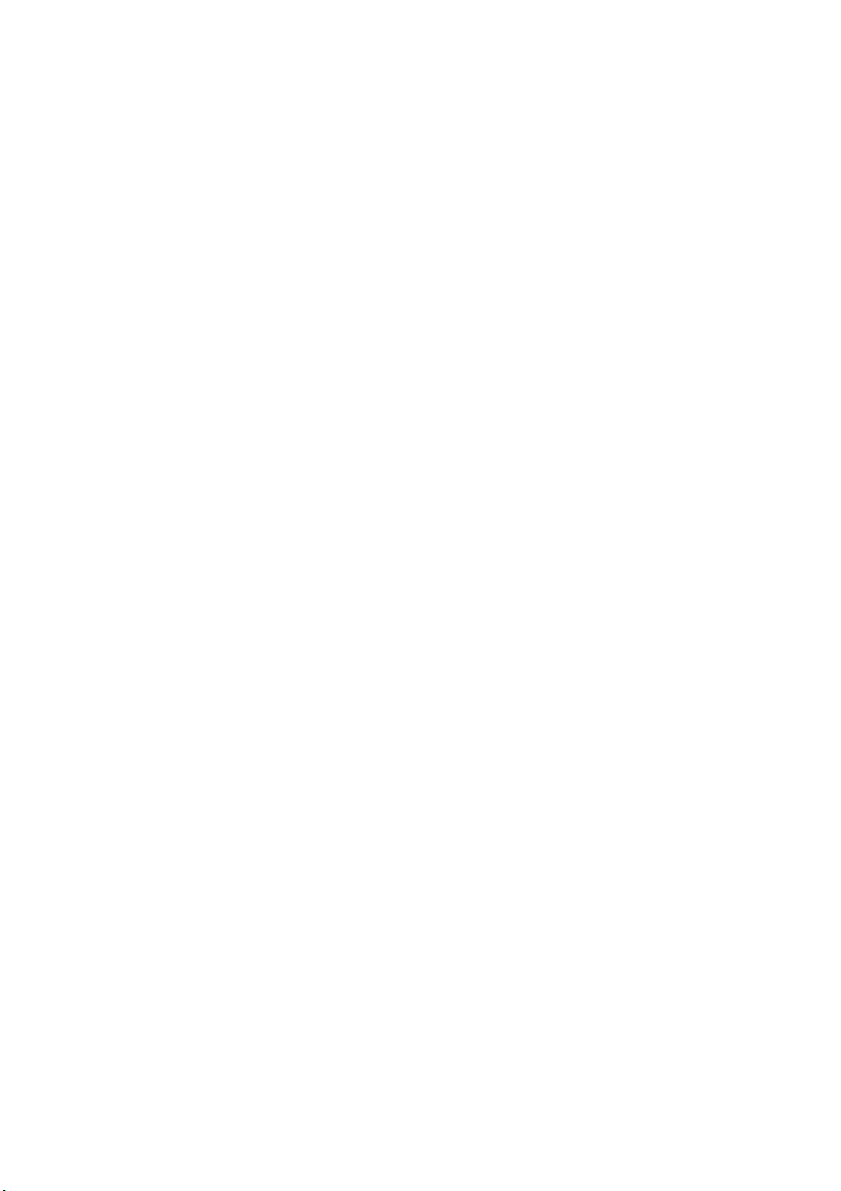
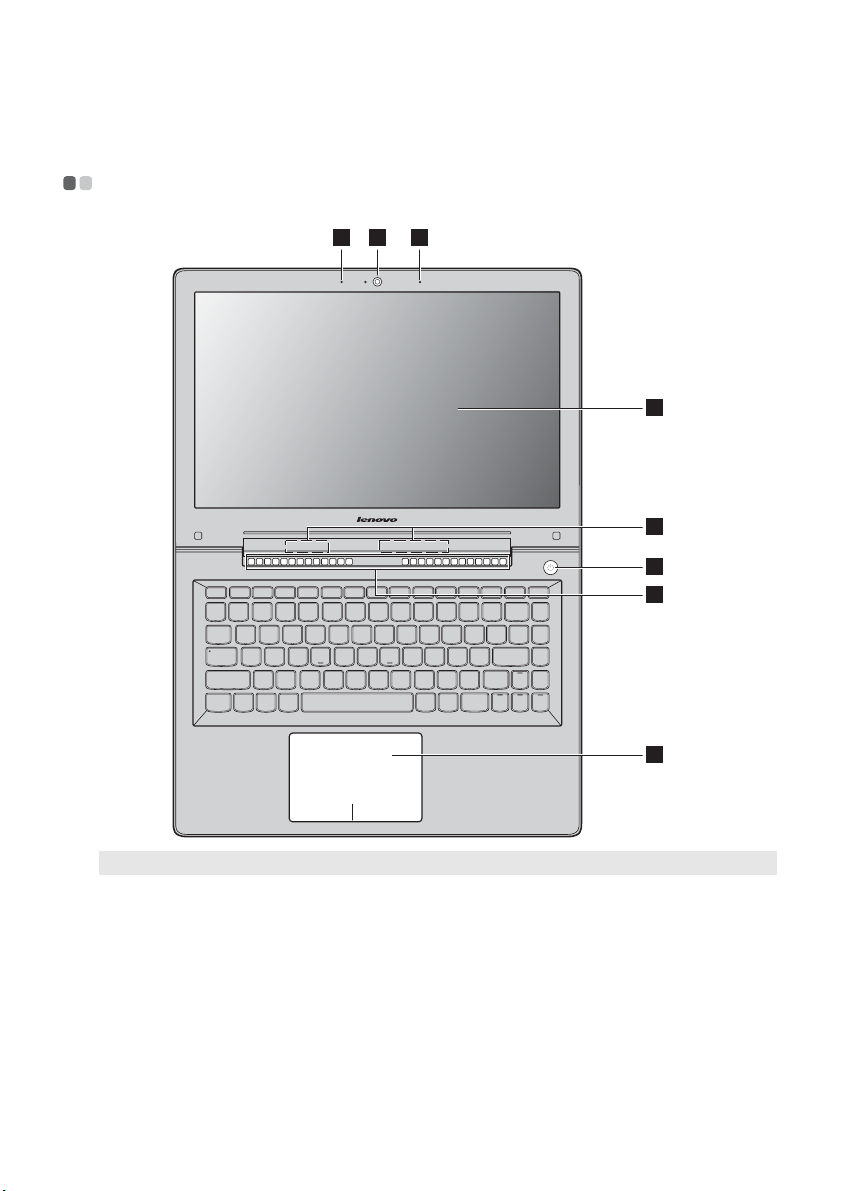
Глава 1. Общий обзор компьютера
Вид сверху - - - - - - - - - - - - - - - - - - - - - - - - - - - - - - - - - - - - - - - - - - - - - - - - - - - - - - - - - - - - - - - - - - - - - - - - - - - - - - - - - - - - - - - - - - - - - - - - - - - - - - - - - - - - - - - - - - -
1 22
3
4
5
6
7
Примечание. Пунктирной линией обозначены компон ен ты , которые не видны снаружи.
Внимание!
• При закрытии панели дисплея убедитесь, что между панелью дисплея и клавиатурой не осталось ручек или
других предметов. В противном случае панель дисплея может быть повреждена.
1
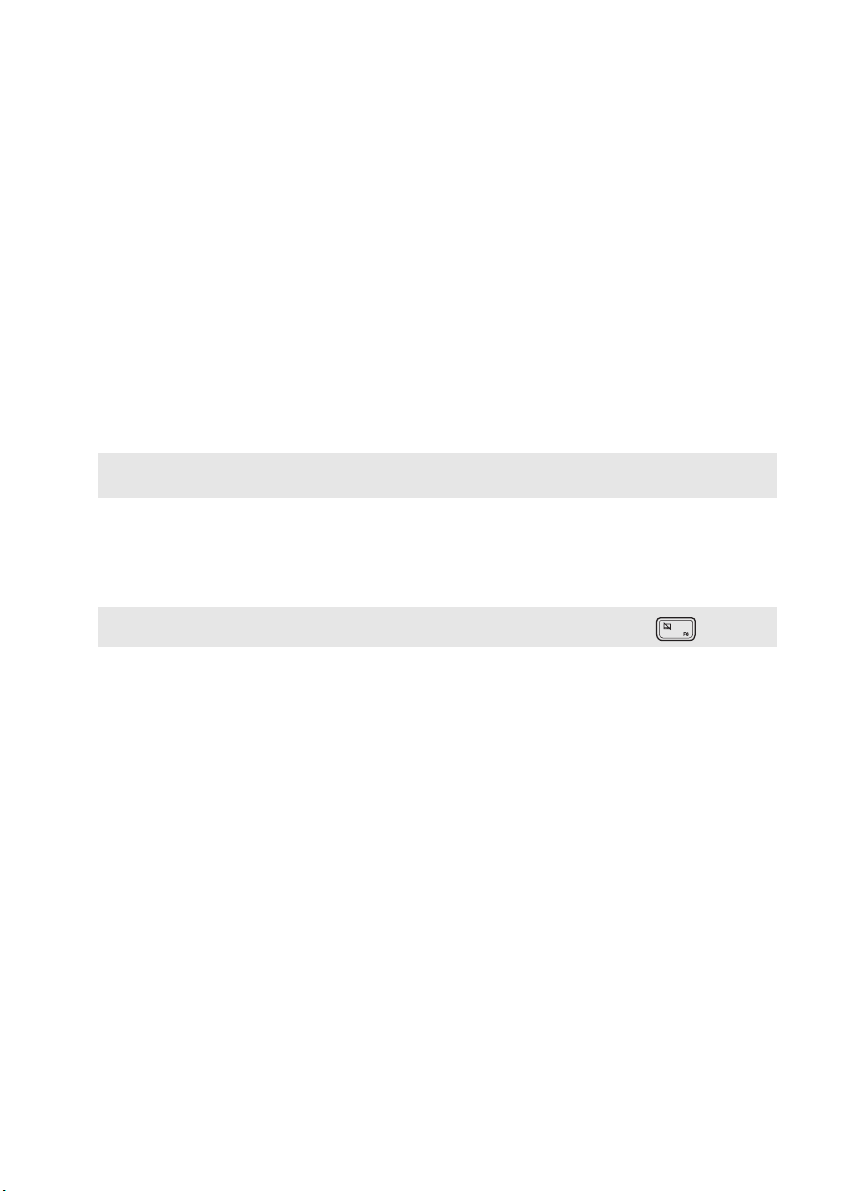
Глава 1. Общий обзор компьютера
Встроенная камера
a
Встроенный микрофон
b
Дисплей компьютера
c
Антенны беспроводной
d
ЛВС
Кнопка питания
e
Вентиляционные
f
Камера предназначена для видеосвязи.
Используется для фиксации звуковых колебаний, благодаря чему его
можно использовать для проведения видеоконференций, записи голосовых
сообщений или аудиозаписи.
Дисплей компь юте ра со светодиодной подсветкой обеспечивает
кристально чистое изображение.
Подключите адаптер беспроводной ЛВС для отправки и получения
радиосигналов.
Нажмите эту кнопку, чтобы включить компьют ер.
Предназначены для отвода тепла.
отверстия
Примечание. Убед ите сь , что вентиляционные отверстия не перекрыты, в противном случае компьютер
Сенсорный экран
g
Примечание. Для включения и отключения сенсорного экрана используйте клавишу F6 ( ).
может перегреться.
Сенсорный экран работает как стандартная мышь.
Сенсорный экран. Для перемещения указателя по экрану комп ьюте ра
проведите пальцем по сенсорному экрану в нужном направлении.
Кнопки сенсорного экрана. Левая и правая кнопки сенсорного экрана
работают так же, как левая и правая кнопки стандартной мыши.
2
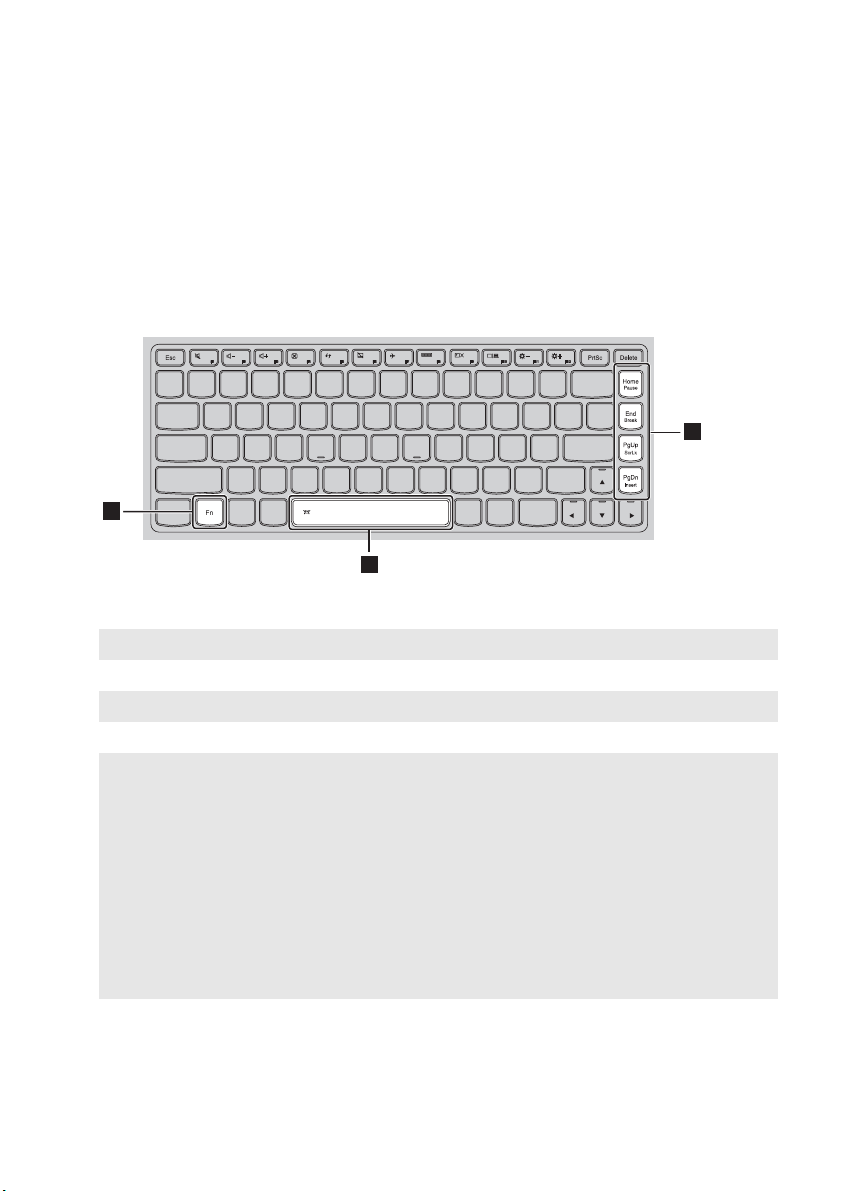
Гла ва 1. Общий обзор компьютера
Использование клавиатуры
Сочетания функциональных клавиш
С помощью функциональных клавиш можно мгновенно переключать рабочие функции. Чтобы
использовать эту функцию, нажмите и уде ржив айт е клавишу Fn ; затем нажмите одну из
функциональных клавиш .
1
Ниже описано назначение всех функциональных клавиш.
Fn + Home: Активация функции паузы.
Fn + End: Активация функции прерывания.
Fn + PgUp: Включение/выключение функции Scroll lock.
Fn + PgDn: Активация функции вставки.
Fn + пробел
(в некоторых моделях):
b
2
Настройка подсветки клавиатуры.
Состояние по умолчанию: не горит
Операция Состояние
подсветки
Первое нажатие Гор и т
Второе нажатие Гор и т
Третье нажатие Не горит
a
Яркость подсветки
Яркость подсветки
достигает 50%.
Яркость подсветки
достигает 100%.
2
3
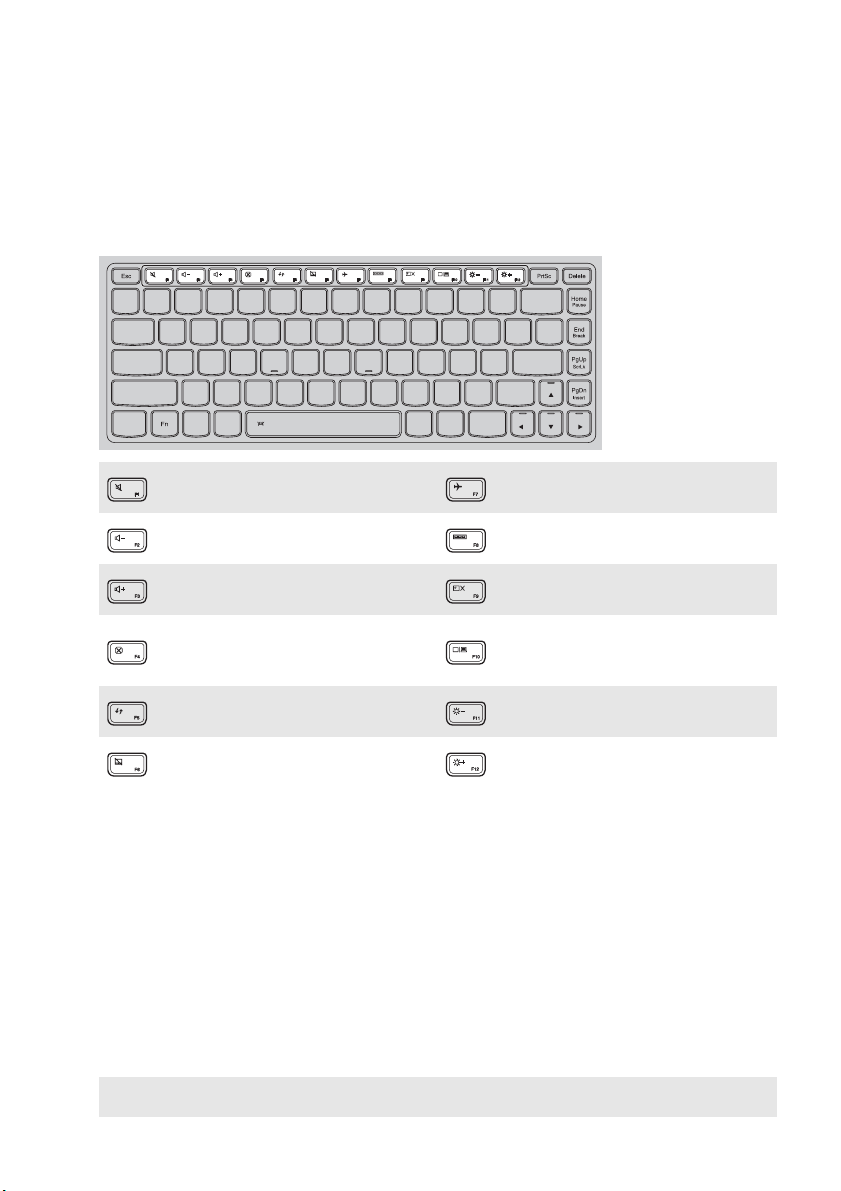
Глава 1. Общий обзор компьютера
Сочетания клавиш
Сочетания клавиш используются для получения быстрого доступа к определенным параметрам
системы.
: Включение/отключение звука. :
: Уменьшение уровня громкости.:
: Увеличение уровня громкости. :
: Закрытие активного окна.:
Обновление рабочего стола или
:
активного окна.
Включение/отключение
:
сенсорного экрана.
Включение/отключение режима
полета.
Отображение всех активных
приложений.
Включение/отключение
подсветки ЖК-экрана.
Переключение устройства вывода
изображения: дисплей компьютера
или внешнее устройство.
: Уменьшение яркости дисплея.
: Увеличение яркости дисплея.
Настройка режима «горячих» клавиш
По умолчанию к функциям «горячих» клавиш можно получать доступ, нажимая соответствующие
«горячие» клавиши. Однако в BIOS Setup Utility (Программа настройки BIOS) можно выключить
режим «горячих» клавиш.
Выключение режима «горячих» клавиш.
1 Выключите комп ью те р.
2 Нажмите кнопку Novo, а затем выберите BIOS Setup (Настройка BIOS).
3 В BIOS setup utility (Программа настройки BIOS) откройте меню Configuration
(Конфигурация) и измените значение параметра HotKey Mode (Режим «горячих» клавиш) с
Enabled (Включено) на Disabled (Выключено).
4 В меню Exit (Выход) выберите Exit Saving Changes (Выйти с сохранением изменений).
Примечание. Если режим «гор ячих» клавиш выключен, то для доступа к функциям «горячих» клавиш
нажмите клавишу Fn и соответствующую «горячую» клавишу.
4
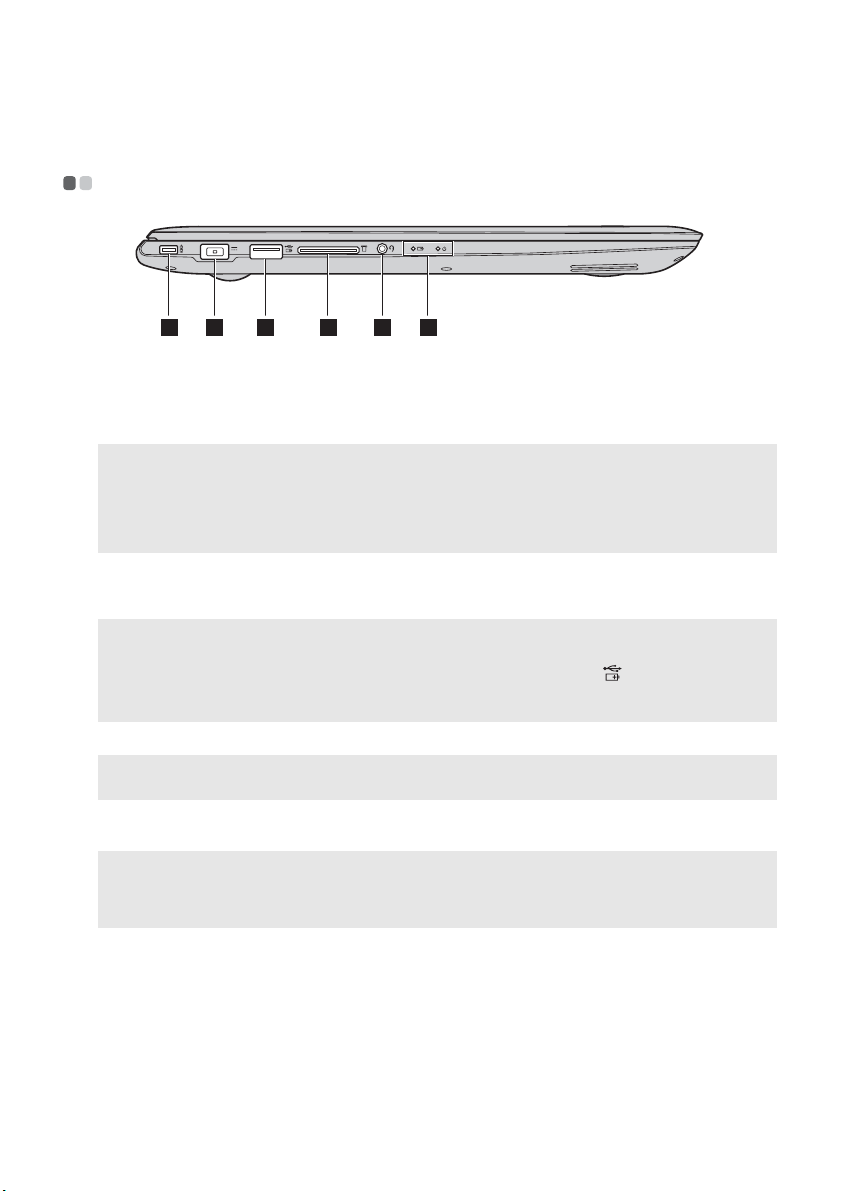
Гла ва 1. Общий обзор компьютера
Вид слева - - - - - - - - - - - - - - - - - - - - - - - - - - - - - - - - - - - - - - - - - - - - - - - - - - - - - - - - - - - - - - - - - - - - - - - - - - - - - - - - - - - - - - - - - - - - - - - - - - - - - - - - - - - - - - - - - - - - - -
1 2 3 4 5 6
Слот для замка
a
Kensington
Примечания.
• Прежде чем приобретать какое-либо средство защиты, убедитесь в его совместимости с данным типом
кодовой замочной скважины.
• Вы лично несете ответственность за оценку, выбор и установку замковых устройств и защитных функц ий.
Компания Lenovo не дает никаких комментариев, оценок или гарантий касательно функционирования,
качества или технических характеристик замковых устройств и защитных
Гнездо адаптера питания
b
Порт USB 2.0
c
Примечания.
• Когда комп ьют ер включен, USB-порт поддерживает функц ию зарядки.
• Если уровень заряда батареи выше 20 %, то при помощи USB-порта с иконкой можно заряжать
внешние устройства USB, даже если ком пь ют ер выключен.
• Дополнительные сведения см. в разделе «Подключение устройств USB» на стр. 9.
Слот для карты памяти
d
Примечание. Дополнительные сведения см. в разделе «Использование карт памяти (не прилагаются)» на
Комбинированное
e
стр. 7.
Здесь прикрепляется кодо вый замок (не прилагаются), котор ый служит для
защиты ком пьюте ра от кражи и несанкционированного использования.
Прикрепление кодового замка к ком пь ютеру предотвращает использование
ком пь ют ера без вашего разрешения. Дополнительные сведения об установке
кодов ог о замка см. в инструкциях, прилагаемых к приобретенному замку.
функций.
Предназначено для подключения адаптера питания.
Позволяет подключать устройства USB.
Используйте для установки карт памяти (не прилагаются).
Позволяет подключить гарнитуру.
звуковое гнездо
Примечания.
• Комбинированное звуковое гнездо не поддерживает стандартные микрофоны.
• Возможно, при подключении наушников или гарнитур сторонних производителей функция записи не будет
поддерживаться по причине использования разных промышленных стандартов.
5
